Съдържание
Независимо дали искате да нарисувате свои собствени перспективни мрежи, да очертаете свой комикс или да проектирате новото си лого, умението да създавате прави линии е необходимо умение за дигиталния художник. За щастие, рисуването на права линия в PaintTool SAI отнема само секунди и може да се извърши с помощта на писалка за таблет или без нея.
Казвам се Елиана. Имам бакалавърска степен по изящни изкуства в областта на илюстрацията и използвам PaintTool SAI повече от 7 години. Знам всичко, което трябва да се знае за програмата.
В тази публикация ще ви науча на три метода за създаване на прави линии в PaintTool SAI с помощта на клавиша SHIFT, режима за рисуване на прави линии и инструмента Line Tool, така че да можете да започнете следващата си работа с лекота. Нека да се заемем с това.
Основни изводи
- Използвайте SHIFT, за да създавате прави линии, когато използвате инструмента четка.
- Използвайте SHIFT, докато сте в Режим на рисуване на права линия за създаване на прави хоризонтални и вертикални линии.
- Можете да редактирате правите си линии в PaintTool Sai, като използвате функцията Linework Линия инструмент.
Метод 1: Използване на клавиша SHIFT
Най-простият начин за създаване на прави линии в PaintTool SAI е с помощта на клавиша Shift и ето как да го направите стъпка по стъпка.
Стъпка 1: Отворете PaintTool SAI и създайте ново платно.
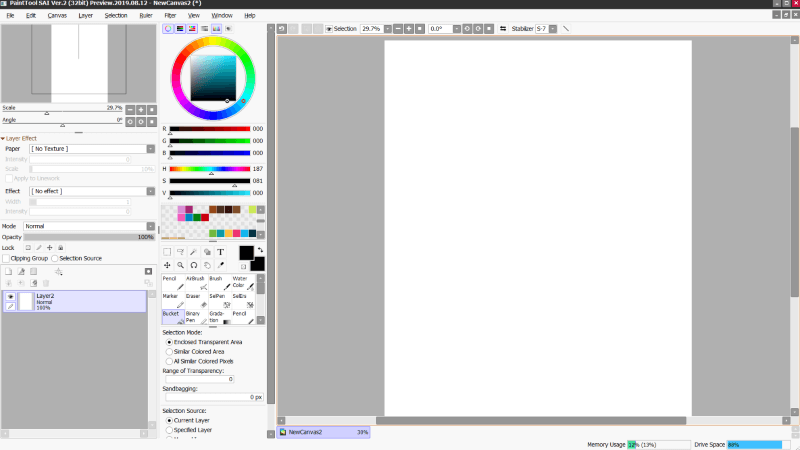
Стъпка 2: Кликнете върху Четка или Молив икони на инструменти.
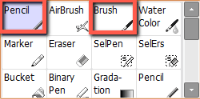
Стъпка 3: Изберете желаната широчина на щриха на линията.
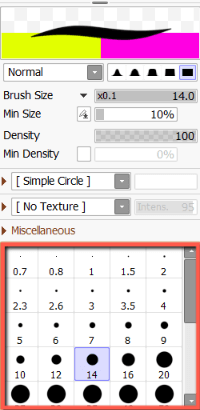
Стъпка 4: Щракнете навсякъде в платното, където искате да започне линията.
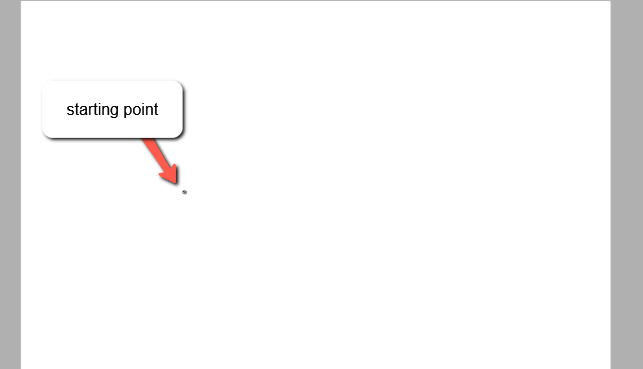
Стъпка 5: Задръжте натиснат SHIFT и щракнете върху мястото, където искате да завърши линията.
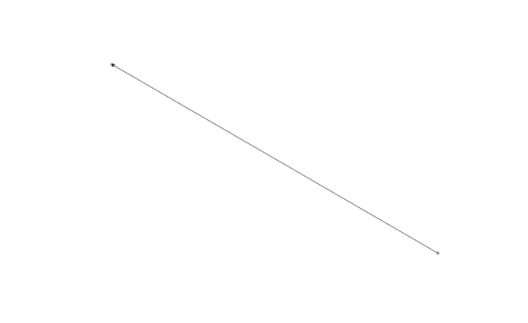
Стъпка 6: Готово. Насладете се на линията си!
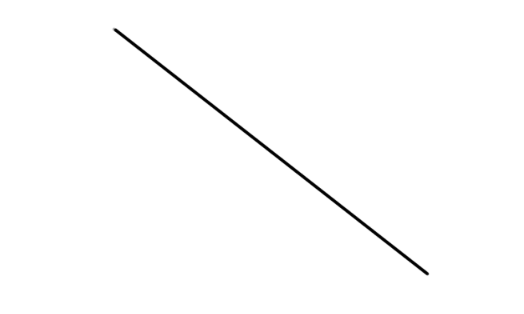
Метод 2: Използване на режим "Рисуване на права линия"
Режим на рисуване с прави линии е режим на рисуване в PaintTool SAI, който ви позволява да рисувате само с прави линии. Той се включва и изключва лесно и може да бъде чудесен инструмент за създаване на перспективни мрежи, изометрични илюстрации и др.
Следвайте стъпките по-долу, за да създадете права линия в Paint Tool Sai, използвайки този режим.
Стъпка 1: След като отворите ново платно, щракнете върху Икона на режим на рисуване с права линия разположен вдясно от стабилизатора.

Стъпка 2: Щракнете и плъзнете, за да създадете права линия.
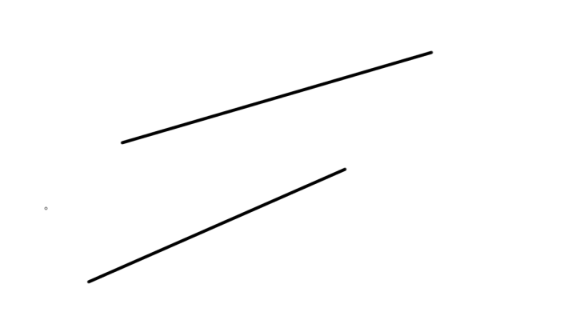
Стъпка 3: Ако искате да създадете вертикална или хоризонтална линия, задръжте SHIFT докато вие кликнете върху и влачене .
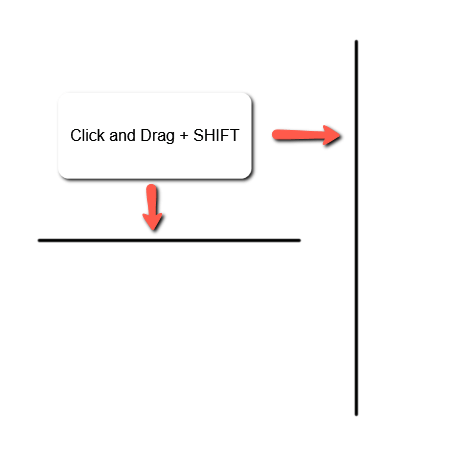
Метод 3: Използване на инструмента за линии
Друг начин за създаване на прави линии в PaintTool SAI е с помощта на функцията Line Инструмент, намиращ се в менюто на програмата. Той често се използва заедно с Инструмент за линейна крива .
Между другото, PaintTool SAI има два инструмента за линии, които се намират в менюто "Инструменти за линии". Линия и Крива И двата инструмента за линии са векторни и могат да се редактират по различни начини.
Следвайте стъпките по-долу, за да създадете права линия в Paint Tool Sai, като използвате Инструмент за линия.
Стъпка 1: Кликнете върху Линеен слой (разположена между иконите "Нов слой" и "Папка със слоеве"), за да създадете нов Линеен слой.
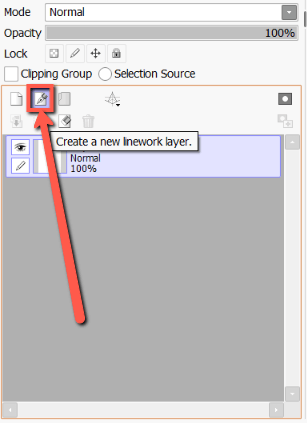
Стъпка 2: Превъртете надолу и изберете Линия инструмент в Меню за инструменти за линии.
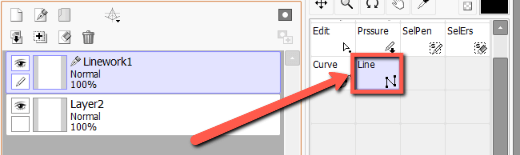
Стъпка 3: Щракнете върху началната и крайната точка на линията.
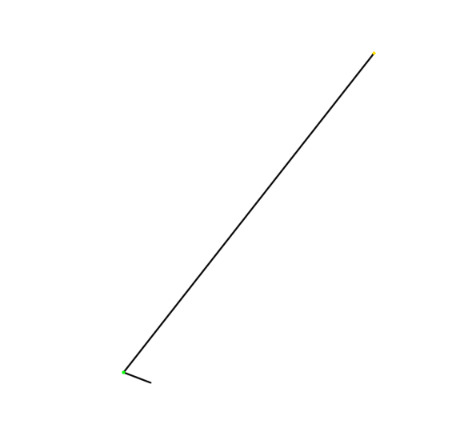
Стъпка 4: натиснете Въведете за да прекратите линията си.
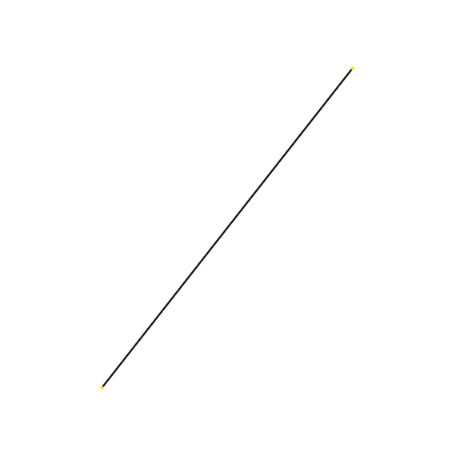
Заключителни мисли
Рисуването на прави линии в PaintTool SAI може да се извърши по няколко различни начина, като се използва SHIFT ключ, Режим на рисуване на права линия , и Линия Целият процес отнема само няколко секунди, но ще ускори работния ви процес и ще ви помогне да постигнете желаните резултати във вашата илюстрация, комикс и др.
Кой метод за създаване на права линия ви хареса най-много? Напишете коментар по-долу.

